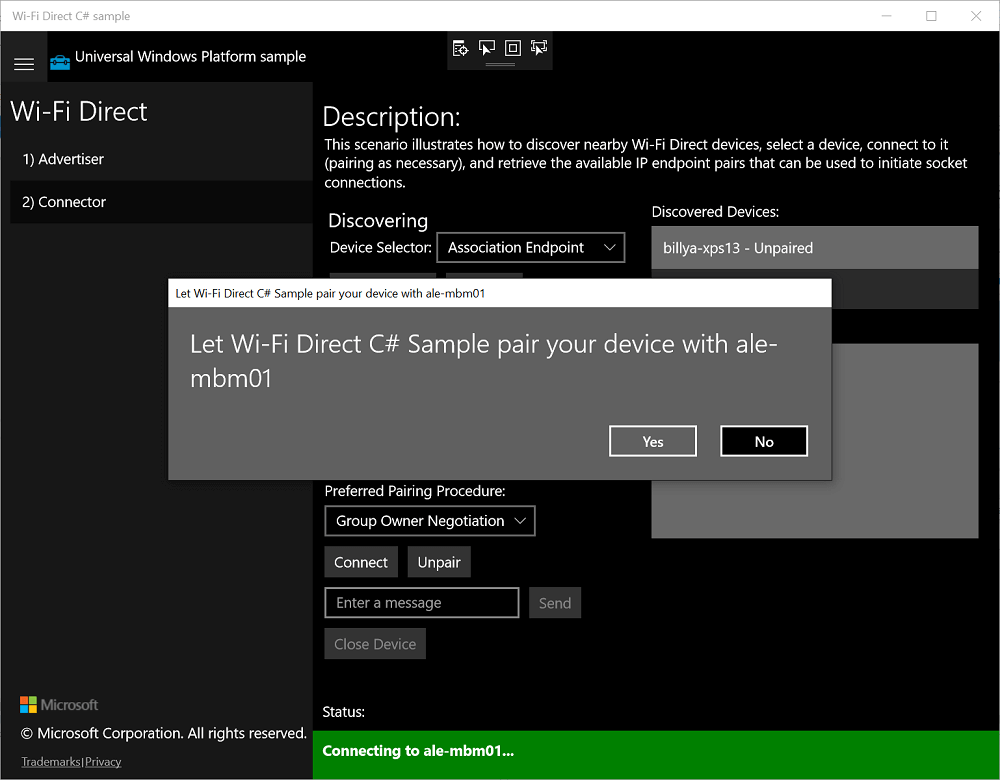Was ist WLAN? Sie werden sagen, was für eine dumme Frage zu stellen ist. Es ist eine Möglichkeit des Daten-/Informationsaustauschs zwischen zwei oder mehreren Geräten, zB einem Mobiltelefon und einem anderen oder einem Mobiltelefon und einem Laptop/Desktop über die Nutzung des Internets ohne Kabelverbindung zwischen ihnen. Bei dieser Methode nutzen Sie das Internet und sind auf Ihre Internetverbindung angewiesen. Wenn also Ihre Internetverbindung ausfällt, sind Sie von der Welt getrennt.
Um dieses Problem zu lösen, bietet Windows 10 eine hervorragende Funktion, mit der Sie Dateien zwischen verschiedenen Geräten freigeben können, ohne das Internet zu verwenden. Es ist Bluetooth fast ähnlich, außer dass es die Schwächen von Bluetooth überwindet. Dieses System, das Windows 10 verwendet, wird als WiFi Direct-Methode bezeichnet.
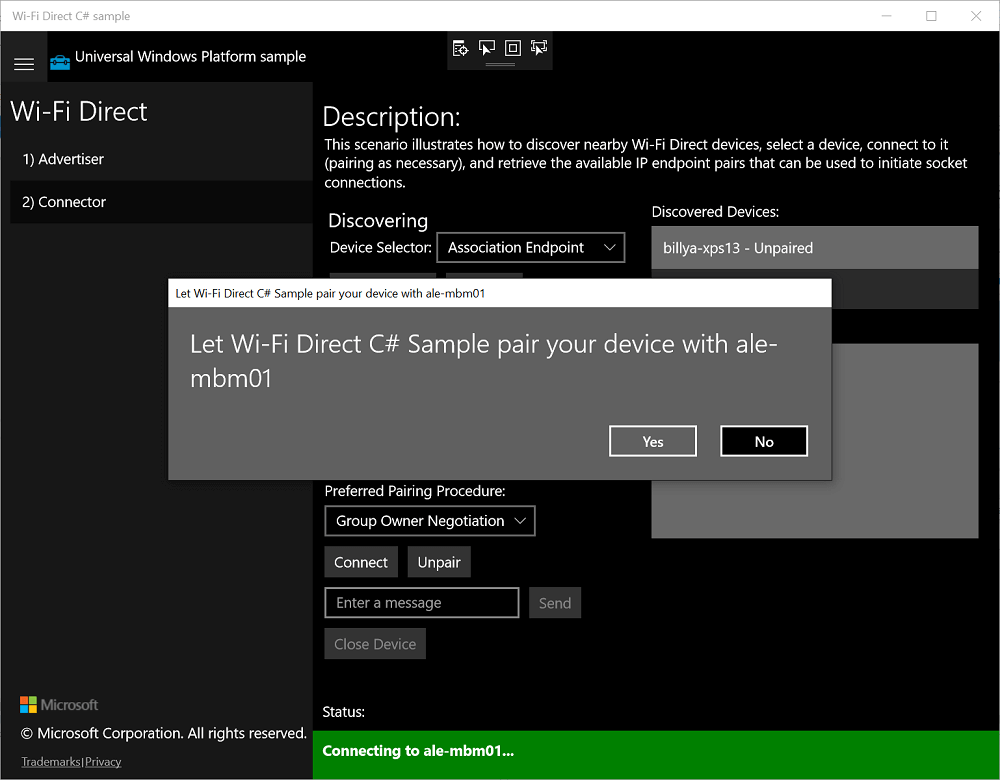
Quelle: Microsoft
Was ist WiFi Direct in Windows 10?
WiFi Direct, früher bekannt als WiFi Peer-to-Peer, ist eine standardmäßige drahtlose Verbindung, die es zwei Geräten ermöglicht, sich ohne einen WiFi-Zugangspunkt, einen Router oder das Internet als Vermittler oder Zwischenhändler direkt zu verbinden. Es teilt Dateien zwischen zwei Geräten ohne die Verwendung des Internets oder eines Vermittlers.
WiFi Direct ist eine einfache Möglichkeit, Geräte in Ihrer Nähe zu lokalisieren und sich mit ihnen zu verbinden. Es wird aus zwei Hauptgründen gegenüber Bluetooth bevorzugt. Erstens die Fähigkeit, im Vergleich zu Bluetooth größere Dateien zu übertragen oder zu teilen. Zweitens ist seine Geschwindigkeit im Vergleich zu Bluetooth viel schneller. So kann man mit weniger Zeitaufwand größere Dateien mit WiFi Direct schneller senden oder empfangen. Es ist auch einfach zu konfigurieren.
Niemand kann sich gegen Bluetooth verbürgen, aber mit der rasanten Weiterentwicklung der WiFi Direct-Technologie scheint der Tag nicht zu weit, an dem sie Bluetooth verdrängen wird. Mit einem USB-WLAN-Adapter können wir also Windows 10, Internet of Things Core-Geräte unterstützen.
Bei der Verwendung von WiFi Direct müssen Sie lediglich sicherstellen, dass der USB-WLAN-Adapter zwei notwendige Bedingungen erfüllt. Erstens muss die Hardware des USB-WLAN-Adapters WiFi Direct unterstützen, und zweitens sollte der Treiber, der den USB-WLAN-Adapter aktivieren würde, auch WiFi Direct unterstützen. Es impliziert eine Kompatibilitätsprüfung.
Um eine Kompatibilitätsprüfung zu gewährleisten, müssen Sie Windows 10 PC-Benutzern die Verbindung über WiFi Direct ermöglichen, indem Sie Win+R drücken und CMD auf Ihrem PC eingeben, gefolgt von dem Befehl ipconfig/all . Wenn danach auf dem PC-Bildschirm ein Eintrag mit der Aufschrift „ Microsoft WiFi Direct Virtual Adapter “ erscheint, zeigt dies an, dass WiFi Direct in der Nähe verfügbar ist.
WiFi Direct ermöglicht Benutzern von Windows 10-PCs eine viel bessere und natürlichere Verbindung mit jedem anderen Gerät als sogar Bluetooth. So können Sie Ihren PC auf den Fernseher einstellen oder ihn verwenden, um sicherere Internetverbindungen herzustellen. Es ist jedoch erforderlich, WiFi Direct auf einem Windows 10-PC einzurichten. Lassen Sie uns nun versuchen, herauszufinden, wie man es einrichtet.
Der Modus Operandi des WiFi Direct-Systems ist einfach. Ein Gerät erkennt ein anderes Gerät auf ähnliche Weise wie ein anderes Netzwerk. Dann geben Sie das richtige Passwort ein und werden verbunden. Es erfordert, dass von den beiden Verbindungsgeräten nur ein Gerät mit WiFi Direct kompatibel sein muss. So erstellt eines der Geräte im Prozess wie ein Router einen Zugangspunkt, und das andere Gerät nähert sich ihm automatisch und verbindet sich damit.
Das Einrichten von WiFi Direct auf Ihrem Windows 10-Laptop, -Desktop oder -Tablet usw. ist eine Kombination aus mehreren Schritten. Im ersten Schritt muss das zur Verbindung mit dem PC erforderliche Gerät eingeschaltet werden. Gehen Sie nach dem Einschalten des Geräts zu den Geräteeinstellungen, aktivieren Sie sein Netzwerk und das Internet und wählen Sie WLAN-Einstellungen verwalten.
Nachdem Sie WLAN-Einstellungen verwalten ausgewählt haben, werden Bluetooth und andere Optionen aktiviert, sodass Sie das Menü durchsuchen können, um auf Ihrem Gerät nach der Option „ WiFi Direct “ zu suchen. Wenn Sie die WiFi Direct-Option auf dem Gerät finden, aktivieren Sie sie und fahren Sie gemäß den Anweisungen des Geräts fort. Es wird empfohlen, die Geräteanweisungen wörtlich zu befolgen.
Sobald die Option „WiFi Direct“ aktiviert ist, wird der erforderliche Android-Gerätename in der verfügbaren Liste angezeigt. Notieren Sie die SSID, dh den Service Set Identifier, der einfach nichts anderes als der Netzwerkname in Ihren natürlichen Standardsilben wie Englisch ist. SSID ist anpassbar. Um sie von anderen Netzwerken in und um Sie herum zu unterscheiden, geben Sie Ihrem drahtlosen Heimnetzwerk einen Namen. Sie sehen diesen Namen, wenn Sie Ihr Gerät mit Ihrem drahtlosen Netzwerk verbinden.
Als nächstes legen Sie ein nur Ihnen bekanntes Passwort fest, damit keine autorisierte Person darauf zugreifen kann. Beide Details müssen für die zukünftige Verwendung gespeichert und aufgezeichnet werden. Schalten Sie danach Ihren PC ein, klicken Sie in der Suchleiste auf Suchen und geben Sie Wireless ein. Aktivieren Sie in der Liste der sichtbaren Optionen die Option Drahtloses Netzwerk verwalten.
Nachdem Sie auf Drahtlosnetzwerk verwalten geklickt haben, klicken Sie als nächstes auf Hinzufügen und wählen Sie das WLAN-Netzwerk Ihres WiFi Direct-Geräts aus und geben Sie das Passwort ein. Ihr PC wird mit Ihrem WiFi Direct-Netzwerk synchronisiert. Sie können Ihren PC mit jedem beliebigen Gerät verbinden und beliebige Daten/Dateien nach Belieben über das WiFi Direct-Netzwerk teilen. Profitieren Sie außerdem von einer schnellen drahtlosen Verbindung, die Ihre Effizienz durch gesteigerte Produktivität steigert.
Um Dateien drahtlos zu verbinden und zu teilen, müssen Sie sicherstellen, dass auf beiden Geräten, zwischen denen wir Dateien teilen möchten, eine Drittanbieter-App wie Feem oder eine andere Ihrer Wahl installiert ist. Die Nutzung von Feem ist kostenlos und die Nutzung von WiFi Direct in Feem ist ebenfalls kostenlos. WiFi Direct kann auch im Live-Chat kostenlos verwendet werden.
Die From-Software bietet WiFi Direct-Unterstützung für Benutzer von Windows-PCs und Laptops. Die Feem lite-App kann sowohl auf dem Windows-10-Laptop als auch auf den Android-Mobilgeräten aus dem Play Store heruntergeladen werden und kann beliebig viele Dateien oder Daten ununterbrochen zwischen beiden Geräten senden oder empfangen.
Die Verwendung von Feem zum Übertragen von Daten von Android auf den PC oder Laptop ist einfach und unkompliziert, wie unten beschrieben:
Gehen Sie zu Einstellungen, dann Netzwerk und Internet. Gehen Sie als Nächstes zu Hotspot und Tethering und stellen Sie Ihr Handy als Android-Hotspot in Ihrem Android-Telefon ein. Verbinden Sie nun Ihren Windows-10 PC mit diesem Netzwerk. Öffnen Sie als nächstes Feem auf Android und Windows. Lassen Sie sich nicht verwirren, da beide Geräte von der App ungerade Namen und ein Passwort erhalten.
Merken Sie sich dieses Passwort oder notieren Sie es sich irgendwo, da Sie beim Einrichten der neuen Verbindung dieses Passwort benötigen. Wählen Sie das Gerät aus, an das Sie die Datei senden möchten. Durchsuchen Sie die gewünschte Datei und tippen Sie dann auf , um sie zu senden. Nach einiger Zeit werden Ihnen die Daten an das gewünschte Ziel gesendet. Dieser Vorgang funktioniert in beide Richtungen, dh von Android zu Windows oder umgekehrt.
So wie Sie das Android-Gerät über WiFi Direct mit Ihrem Windows-PC oder umgekehrt verbunden haben, können Sie sich auch mit Ihrem aktiven WiFi Direct-Drucker verbinden, um Dateien zu teilen und über Ihren PC zu drucken. Schalten Sie Ihren Drucker ein. Gehen Sie als Nächstes auf Ihrem PC zur Option „ Drucker und Scanner “ und klicken Sie darauf. Sie erhalten die Aufforderung „ Drucker oder Scanner hinzufügen“, wählen Sie die Option zum Hinzufügen des Druckers oder Scanners aus und klicken Sie darauf.
Wählen Sie nach der Aufforderung zum Hinzufügen eines Druckers oder Scanners die nächste Option „ WLAN-Direktdrucker anzeigen “. Ihnen werden alle Auswahlmöglichkeiten angezeigt. Wählen Sie aus der Liste mit den Namen der WiFi Direct-Drucker in der Nähe den Drucker aus, den Sie verbinden möchten. Ein WiFi Protected Setup oder WPS Pin sendet automatisch das Passwort, das sich die beiden Geräte auch für die zukünftige Verwendung merken, um eine einfache und sichere Verbindung zu einem WiFi Direct-Drucker zu ermöglichen.
Was ist der WPS-Pin? Es ist ein Sicherheitskriterium für drahtlose Netzwerke, über das es schnell und einfach einen Router mit drahtlosen Geräten verbindet. Dieses WPS-Pin-Kriterium kann nur in drahtlosen Netzwerken eingerichtet werden, die ein mit WPA-Sicherheitstechniken verschlüsseltes Passwort verwenden. Dieser Verbindungsprozess kann auf unterschiedliche Weise durchgeführt werden. Versuchen wir, diese Wege zu verstehen.
Lesen Sie auch: Was ist WPS und wie funktioniert es?
Erstens gibt es auf Ihrem Router eine WPS-Taste, die Sie drücken müssen, damit Sie die Geräte in Ihrer Nähe herausfinden können. Wenn Sie fertig sind, gehen Sie zu Ihrem Gerät und wählen Sie die Verbindung aus, die Sie ebenfalls verbinden möchten. Dadurch kann sich Ihr Gerät ohne die Verwendung eines Kennworts automatisch mit dem Netzwerk verbinden.
Zweitens, um Ihr Netzwerk mit Geräten wie drahtlosen Druckern usw. zu verbinden, die möglicherweise über eine WPS-Taste verfügen, drücken Sie diese Taste am Router und dann an Ihrem Gerät. Ohne weitere Dateneingabe sendet WPS das Netzwerkpasswort, das von Ihrem Gadget gespeichert wird. So verbinden sich Ihr Gadget/Drucker und Ihr Netzwerkrouter in Zukunft bei Bedarf automatisch, ohne dass Sie die WPS-Taste drücken müssen.
Die dritte Methode ist die Verwendung eines achtstelligen Pins. Alle WPS-fähigen Router verfügen über einen achtstelligen PIN-Code, der von keinem Benutzer geändert werden kann und automatisch generiert wird. Einige Geräte, die keine WPS-Taste haben, aber WPS-fähig sind, fragen nach der achtstelligen PIN. Sobald Sie diese PIN eingeben, validieren sich diese Gadgets selbst und verbinden sich mit dem drahtlosen Netzwerk.
Die From-Software bietet WiFi Direct-Unterstützung für Benutzer von Windows-PCs und Laptops. Die Feem lite-App kann sowohl auf dem Windows-10-Laptop als auch auf den Android-Mobilgeräten aus dem Play Store heruntergeladen werden und kann beliebig viele Dateien oder Daten ununterbrochen zwischen beiden Geräten senden oder empfangen.
Der Prozess der Verwendung von Feem zum Übertragen von Daten von Android auf einen PC / Laptop ist einfach und unkompliziert, wie unten beschrieben:
Gehen Sie in Ihrem Android-Telefon zu Einstellungen, Netzwerk und Internet und neben Hotspot und Tethering und stellen Sie mobile als Android-Hotspot auf Ihrem Mobiltelefon ein. Verbinden Sie nun Ihren Windows-10-PC mit diesem Netzwerk und öffnen Sie als nächstes Feem sowohl auf Android als auch auf Windows. Die App leitet ein Passwort weiter und die App gibt sowohl Ihren Windows- als auch Ihren Android-Geräten einige ungewöhnliche Namen. Sie müssen sich nicht von diesen seltsamen Namen verwirren lassen.
Merken Sie sich dieses Passwort oder notieren Sie es sich irgendwo, da Sie beim Einrichten der neuen Verbindung dieses Passwort benötigen. Wählen Sie das Gerät aus, an das Sie die Datei/Daten senden möchten. Durchsuchen Sie die gewünschte Datei und tippen Sie dann auf , um die Datei zu senden. Nach einiger Zeit haben Sie die Datei/Daten an das gewünschte Ziel gesendet. Dieser Vorgang funktioniert in beide Richtungen, dh von Android zu Windows oder umgekehrt.
Wir sehen also, dass Windows 10 WiFi Direct verwendet, ein drahtloses Kommunikationsverfahren ohne Internet, um Ihr Telefon mühelos mit Ihrem PC oder Ihrem Laptop mit Ihrem PC zu verbinden und umgekehrt. Sie können jetzt große Datenmengen oder große Dateien vom PC auf Ihren Laptop oder Ihr Telefon auf den PC übertragen.
Wenn Sie eine Datei ausdrucken möchten, können Sie auf ähnliche Weise Ihren WiFi Direct-fähigen PC oder den Laptop (mit dem WiFi Direct) verbinden und eine beliebige Anzahl von Drucken einer beliebigen Datei oder Daten für Ihre Verwendung erstellen.
Die Feem-Software oder die Feem Lite-App ist bei der Nutzung von WiFi Direct sehr praktisch. Neben Feem gibt es noch viele andere Optionen. Sie haben die Wahl, je nach Ihrem Komfortniveau mit der WiFi Direct-fähigen App Ihrer Wahl.
Die Datenübertragung per Kabel, also die Verwendung von Datenkabeln, ist jedoch zweifellos die schnellste Art der Datenübertragung, birgt aber unnötigerweise eine Hardware-Abhängigkeit. Falls das Datenkabel defekt ist oder verlegt wird, müssen Sie wichtige Dateien oder Daten übertragen.
Hier gewinnt WiFi Direct also Vorrang vor Bluetooth, was mehr als zwei Stunden oder ca. Einhundertfünfundzwanzig Minuten für die Übertragung einer 1,5-GB-Datei, während WiFi Direct die gleiche Arbeit in weniger als 10 Minuten erledigen würde. Wir sehen also, dass wir mit dieser drahtlosen Anzeigetechnologie die Audio- und Videoanzeige von Smartphones, Laptops und Desktops auf Großbildmonitore und vieles mehr übertragen können.
Empfohlen: Erläuterte Wi-Fi-Standards: 802.11ac, 802.11b/g/n, 802.11a
Zum Abschluss meiner Diskussion, obwohl Bluetooth seit 1994 die Stellung hält, gewinnt WiFi Direct mit seiner Fähigkeit, schnell zu lokalisieren und zu verbinden und Daten mit einer hohen Geschwindigkeit im Vergleich zu der langsamen Geschwindigkeit von Bluetooth zu übertragen, an Bedeutung. Es ähnelt der berühmten und am meisten gelesenen und rezitierten Geschichte vom Hasen und der Schildkröte, außer dass der Hase im Vergleich zum WiFi Direct das Konzept des langsamen und stetigen Siegs in diesem Fall umgekehrt hat.